PDF转图片是一种高效且实用的文件处理方式,这种转换技术可以将PDF文件中的文字、图片和排版等元素以高清晰度的形式呈现出来,同时保持文件的原始格式和内容不受损失。本篇文章将详细介绍"PDF转图片"的步骤、工具,帮助您更好地理解和应用这种文件处理技术。
工具/原料:
系统版本:Windows10系统
品牌型号:华硕Y481C
软件版本:小白PDF1.1.1.27
方法/步骤:
方法一:使用WPS软件来转换
小编推荐:pdf格式转换成图片格式的方法
1.pdf怎么转图片呢?首先用WPS软件打开PDF文件,点击“转换”选项卡。

2.点击“PDF转图片”按钮。
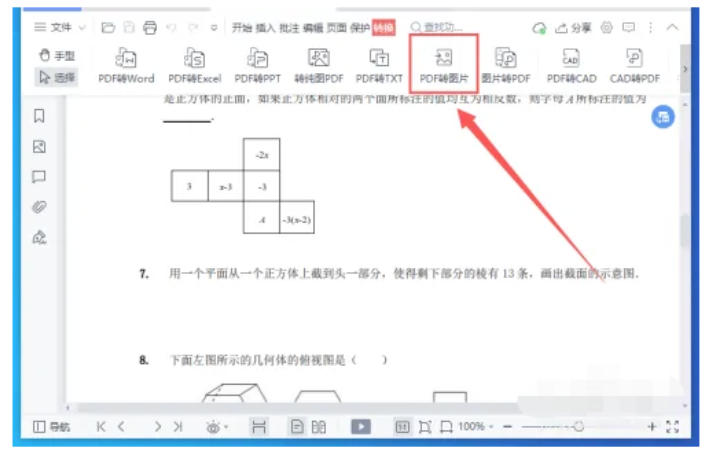
3.在弹出的对话框界面,设置输出方式,然后依次对“水印”、“输出页数”、“输出格式”等进行设置。

4.设置后可以查看左侧的预览效果,完成后点击“输出”,这样PDF文件就转成图片了。
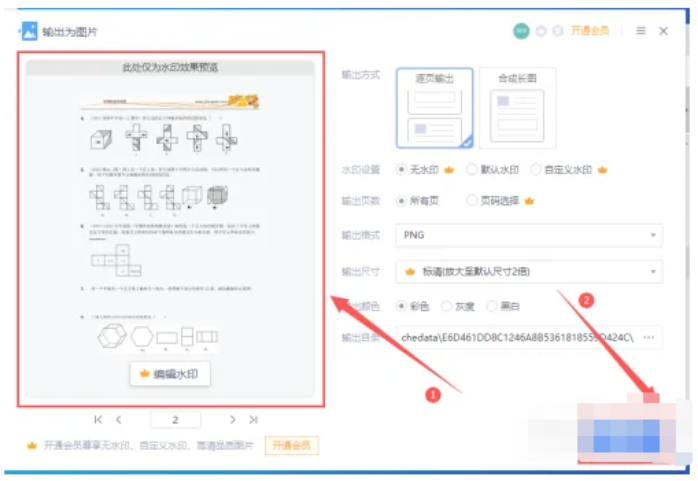
方法二:在电脑本地PDF文件里面转换
1.打开pdf文件下拉列表,点开“导出PDF为”选项栏。

2.在导出选项栏,选择“图片”选项。

3.设置图片参数,点击“输出”键即可转为图片。
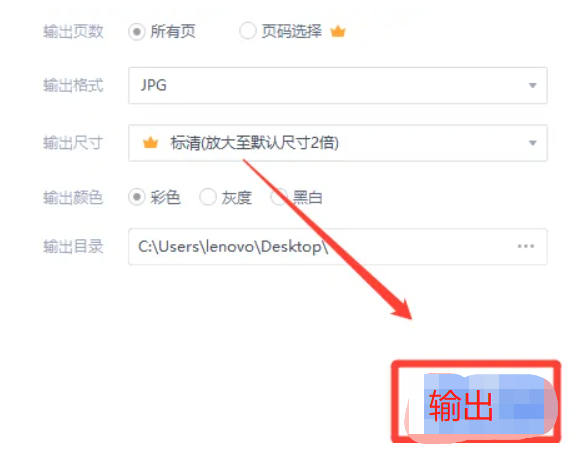
延伸内容:pdf转换成jpg图片的方法
1、在电脑官网https://qhhh.com/上下载并安装小白PDF转换器软件,然后双击打开该软件,点击PDF转文件这个功能。

2、选择你想要转换的文档,点击右下角的开始转换。

3、选择需要输入的格式,再点击右下角的【开始转换】。

4.直到显示转换完成,就是完成转换了。

总结:
“PDF转图片”是一种非常方便且高效的文件处理方式,适用于各种场景。我们可以在不同的设备和平台上轻松地查看和分享文件内容,同时保护文件的安全性和完整性。如果您需要将PDF文件转换为图片,可以尝试使用以上这些方法,并选择适合您需求的工具进行操作。
Copyright ©2018-2023 www.958358.com 粤ICP备19111771号-7 增值电信业务经营许可证 粤B2-20231006